
Smartphones anses nu vara viktiga verktyg i vår vardag, men de råkar också vara en av de största distraktionerna som finns. Vi skulle vakna till tonerna av ett larm som spelades på dessa enheter, tillbringa hela dagen med dem och, som om det inte vore nog, går vi också och lägger oss med luren. Med lanseringen av iOS 15 tillkännagav Apple Focus-funktionen som avser att minska den övergripande graden av distraktion av dina smartphones. Den här artikeln kommer att visa hur du kan ställa in och aktivera fokusfunktionen på din iPhone.
- Så fungerar kontakt för kontoåterställning i iOS 15
- iPhone-sekretess: Hur man använder Transparent Tracking
Enligt Apple är “Fokus en funktion som filtrerar aviseringar baserat på vad en användare behöver fokusera på.” Trots den ganska vaga definitionen tjänar den här funktionen till att införa gränser för antalet aviseringar som vi får varje dag.
Genom personliga förslag som tar hänsyn till sammanhanget, såsom arbete, sömn, personliga gillande och ogillar, bilkörning, spel och andra parametrar, kan du fastställa “gränserna” för nästan allt – från kontakter som får interagera med er alla vägen till en anpassad hemskärm med appar och widgets som görs tillgängliga när du behöver lite personlig tid av ensamhet.
Som standard, när du använder Focus för att blockera inkommande aviseringar, kommer din “Status” (status) automatiskt att indikera att du inte är nåbar vid den tidpunkten i appar som Meddelanden. För att förhindra att detta händer kan du inaktivera det här alternativet i fokusinställningarna.
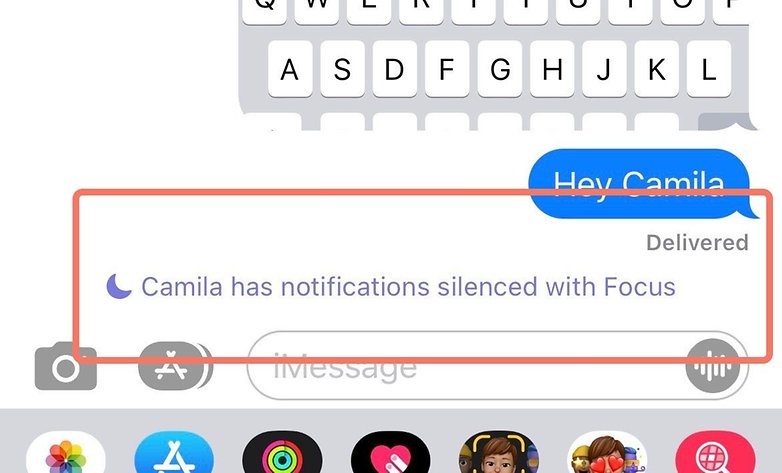
Meddelandeappen delar din status med den som interagerar med dig via SMS under fokusläge / © NextPit
Genvägar:
- Hur man ställer in fokus i iOS 15
- Hur man anpassar Fokus på iPhone
- Hur man aktiverar Focus på iPhone
Ansvarsfriskrivning: Den här funktionen är tillgänglig i iOS 15 beta. Därför är det möjligt att det kan bli förändringar mellan nu och den slutliga versionen av operativsystemet i september senare i år.
Hur man ställer in fokus i iOS 15
- Om du redan använder iOS 15 på iPhone, starta Inställningar.
- Navigera till alternativet Fokus, som finns under Sound & Haptics.
- På huvudfokusskärmen har vi alternativen Stör ej, Personligt, Sömn och Arbete. För att lägga till ett anpassat fokusläge, klicka på “+”-ikonen i det övre högra hörnet.
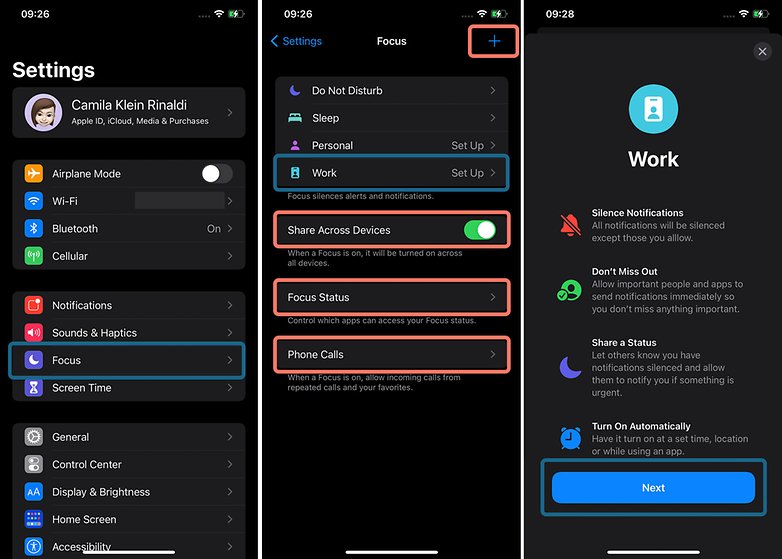
För att lägga till ett anpassat fokusläge, klicka bara på “+”-ikonen i det övre högra hörnet / © NextPit
- Alternativet Dela över enheter är aktiverat som standard. Om Fokusstatus är aktiverat och valt, kommer alla dina enheter (Mac, iPad och Apple Watch) också att konfigureras därefter. För att förhindra att detta händer, skjut helt enkelt av strömbrytaren.
- I fokusstatus kan du anpassa vilka appar som kan komma åt din fokusstatus (till exempel Arbete eller Vila). Som standard kommer appen “Meddelanden” åtkomst till din fokusstatus.
- Slutligen har vi alternativet Telefonsamtal, som även kan konfigureras efter kontakt- och kontaktgrupper när Fokus är aktiverat.
Så här anpassar du Focus på iOS 15
- Till och med de tillgängliga fokusalternativen som standard erbjuder någon form av anpassning. Så du kan lägga till personer (kontakter) och appar som kan skicka aviseringar normalt under koncentrationstiden.
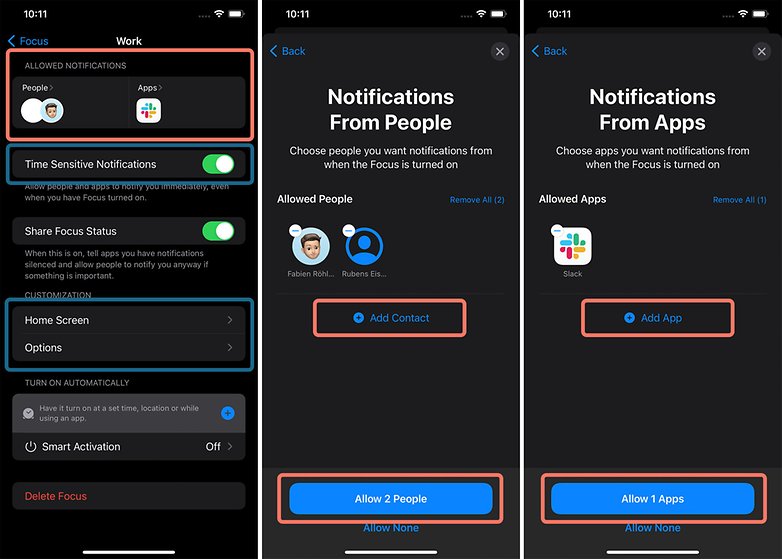
Beroende på vilket fokus du väljer kan du göra det mildare eller strängare genom att välja kontakter och tjänster som kringgår regeln om aviseringsgräns / © NextPit
- Det är också möjligt att aktivera tidskänsliga aviseringar, vilket gör att vissa tjänster, till exempel leveranser, kan ta kontakt utan att gå igenom fokuslåset.
- Du kan konfigurera en av dina skärmar att använda under ett ögonblick av koncentration. Vad kan vara riktigt relevant att använda med exempelvis Focus “Work”, som kan visa enbart tjänster för produktivitet. Denna skärm måste monteras i förväg av varje person. Åtkomst till andra skärmar kommer att blockeras under den period som fokus konfigureras.
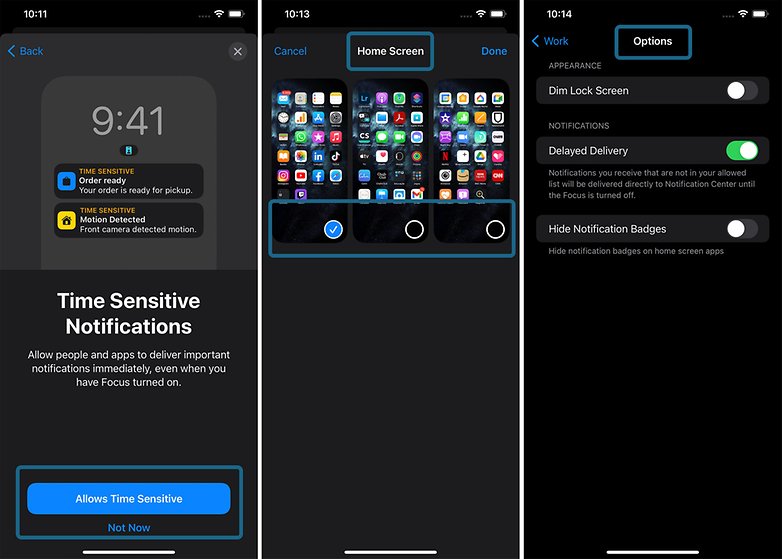
Du kan bara välja en skärm att komma åt under Fokustid / © NextPit
Hur man aktiverar Focus på iPhone
- Använda smart aktivering: Efter att ha ställt in fokusalternativet aktiveras lägen automatiskt om du väljer smart aktivering, med hjälp av information som tid eller plats, samt när du använder en specifik app (som Apple TV+ eller böcker).
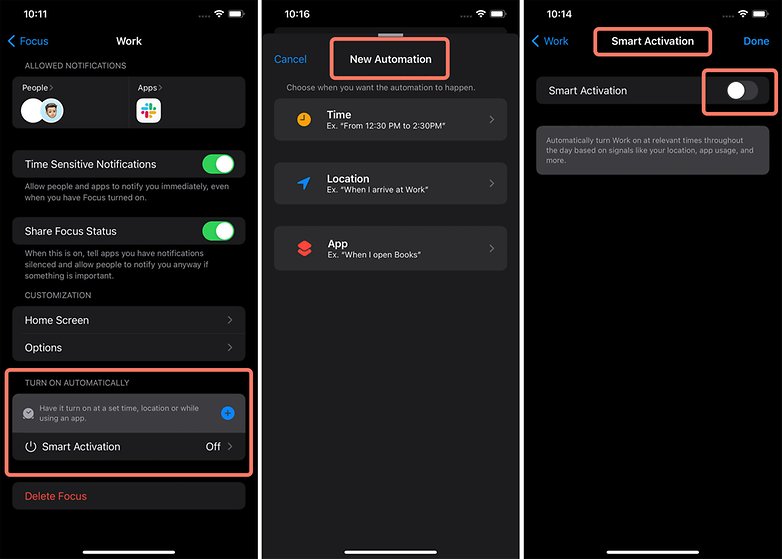
Automatisering sker efter tid, plats eller app / © NextPit
- Från kontrollcenter: Om du hoppar över den smarta aktiveringen måste du aktivera iPhones fokusläge från kontrollcentret. Fokusalternativet finns precis ovanför ficklampan.
- För att aktivera läget, tryck helt enkelt länge på alternativet “Fokus” i kontrollcentret. En meny med de olika valen visas, tryck bara på den fokusinställning du vill aktivera.
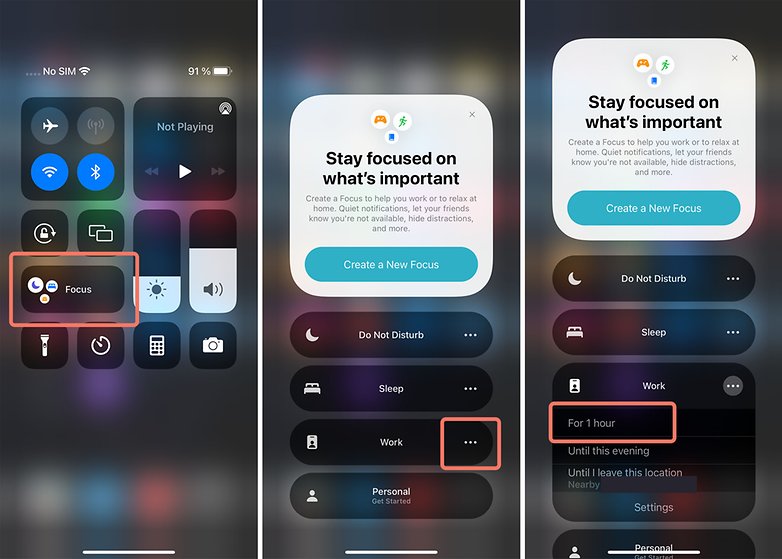
Att aktivera aktivitetskontexten i fokusläge är mycket intuitivt och snabbt att konfigurera / © NextPit
-
- Genom att klicka på ikonen med tre prickar kan du schemalägga slutet av läget efter tid eller plats.
- Närhelst den är aktiverad kommer du att kunna se fokusikonen aktiverad på låsskärmen, aviseringsskärmen, kontrollcentret och statusfältet.
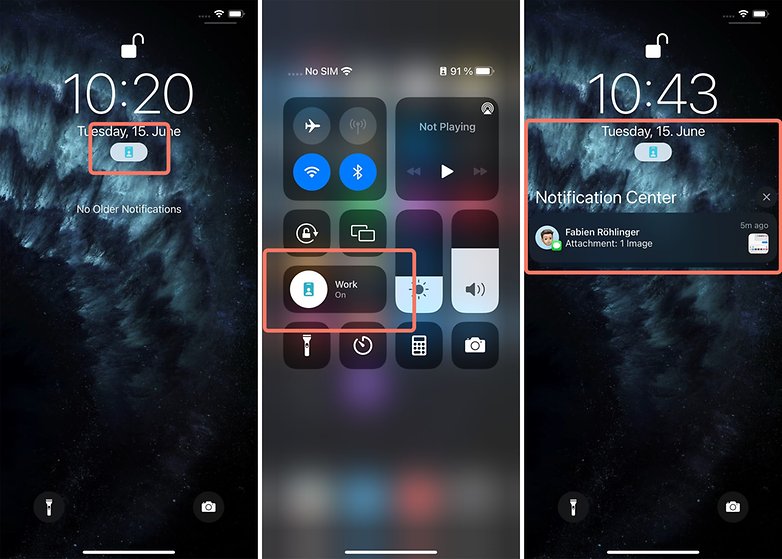
När den är aktiverad kan du snabbt komma åt aktiveringsmenyn från låsskärmen eller Kontrollcenter / © NextPit
För den här handledningen använde jag betaversionen av iOS 15 på en iPhone 11 Pro Max. För att ta reda på vilka andra iPhone-modeller som är kompatibla med iOS 15 public beta från och med i juli, klicka på länken nedan:
- iOS 15 update tracker: Vilka iPhones kommer att vara kompatibla med det nya operativsystemet?
Det är värt att notera att fokusläget är tillgängligt för iPhones med iOS 15, iPads med iPadOS 15, Apple Watches med WatchOS 8 och Mac med macOS Monterey.
Så, använder du redan någon funktion på din smartphone för att optimera din tid i en specifik aktivitet? Dela din upplevelse i kommentarerna nedan.